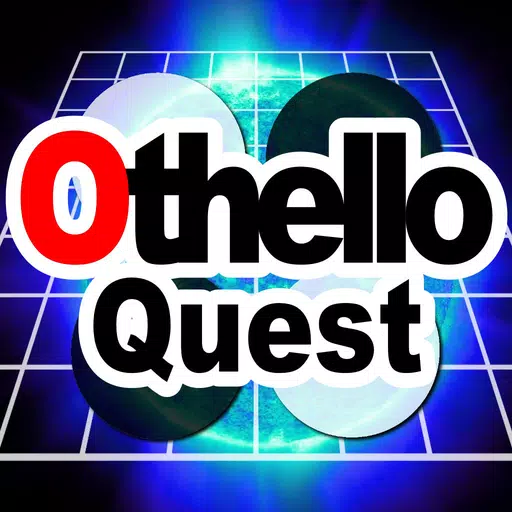Szybkie linki
System Master SEGA, kultowa 8-bitowa konsola, która rywalizowała z NES, dostarczyła mnóstwo wyjątkowych gier, w tym unikalne wersje i wyłączenia, takie jak Golden Ax, Double Dragon i Streets of Rage. Przekroczył nawet swoje ograniczenia tytułami takimi jak Mortal Kombat i Asterix i Obelix, oferując rozgrywkę, która rywalizowała z megadrive/genezą Ery 16-bitowej.
Dla entuzjastów gier w retro, którzy chcą przeżyć magię Master System na nowoczesnym sprzęcie, talia parowa, zasilana przez wszechstronne oprogramowanie Emudeck, jest idealnym rozwiązaniem. Oto kompleksowy przewodnik po konfigurowaniu i optymalizacji twoich doświadczeń.
Zaktualizowano 15 stycznia 2024 r. Przez Michaela Llewellyna: podczas gdy talia Steam jest więcej niż zdolna do uruchamiania gier systemowych SEGA, osiągnięcie autentycznej wydajności 8-bitowej konsoli może być trudne. W tym miejscu wchodzi w wtyczkę Decky Loader i Energrze Tools. Deweloperzy Emudeck zalecają te narzędzia w celu zwiększenia wrażenia gier w retro. Ten przewodnik został zaktualizowany o szczegółowe etapy instalacji i rozwiązania do utrzymania funkcjonalności po aktualizacji pokładu Steam.
Przed zainstalowaniem Emudeck
 Zanim zagłębisz się w instalację Emudeck na pokładzie Stega Master Games, upewnij się, że masz niezbędne narzędzia i ustawienia do płynnej instalacji:
Zanim zagłębisz się w instalację Emudeck na pokładzie Stega Master Games, upewnij się, że masz niezbędne narzędzia i ustawienia do płynnej instalacji:
- Trzymaj ładunek lub podłącz pokład do źródła zasilania.
- Użyj szybkiej karty Micro SD, sformatowanej na samym pokładzie parowym, aby przechowywać swoje gry.
- Alternatywnie można użyć zewnętrznego dysku twardego, choć może to zagrozić przenośność pokładu parowego.
- Klawiatura i mysz mogą znacznie usprawnić proces przesyłania plików i nawigacji przez menu instalacyjne. Jeśli jest niedostępny, użyj wbudowanej klawiatury (dostępnej przez naciśnięcie przycisków Steam i X), a Trackpads jako substytut myszy.
Aktywuj tryb programisty
Aby upewnić się, że emulatory działają bezbłędnie, musisz aktywować tryb programisty na pokładzie parowym:
- Naciśnij przycisk Steam, aby uzyskać dostęp do panelu po lewej stronie.
- Przejdź do systemu, a następnie ustawienia systemu.
- Włącz tryb programisty.
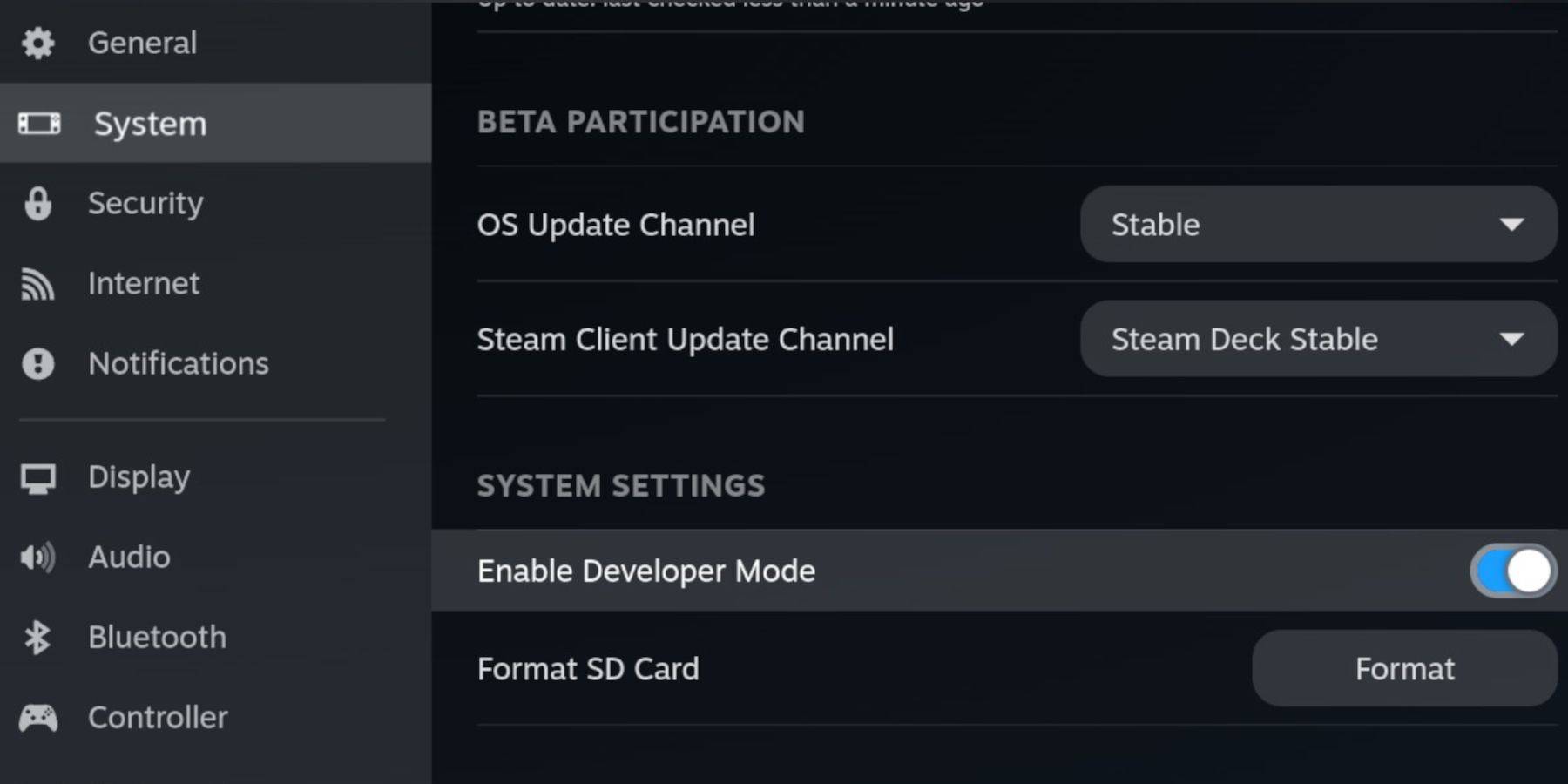 - Znajdź menu programisty na dole panelu.
- Znajdź menu programisty na dole panelu.
- Otwórz menu programisty i włącz zdalne debugowanie CEF w różnym stopniu.
- Uruchom ponownie pokład parowy, wybierając zasilanie z menu przycisku Steam.
Należy pamiętać, że zdalne debugowanie CEF można wyłączyć przez aktualizacje, potencjalnie wpływając na wtyczki i emulatory. Zawsze sprawdź dwukrotnie menu programistów post-update, aby je włączyć.
Instalowanie Emudeck w trybie komputerowym
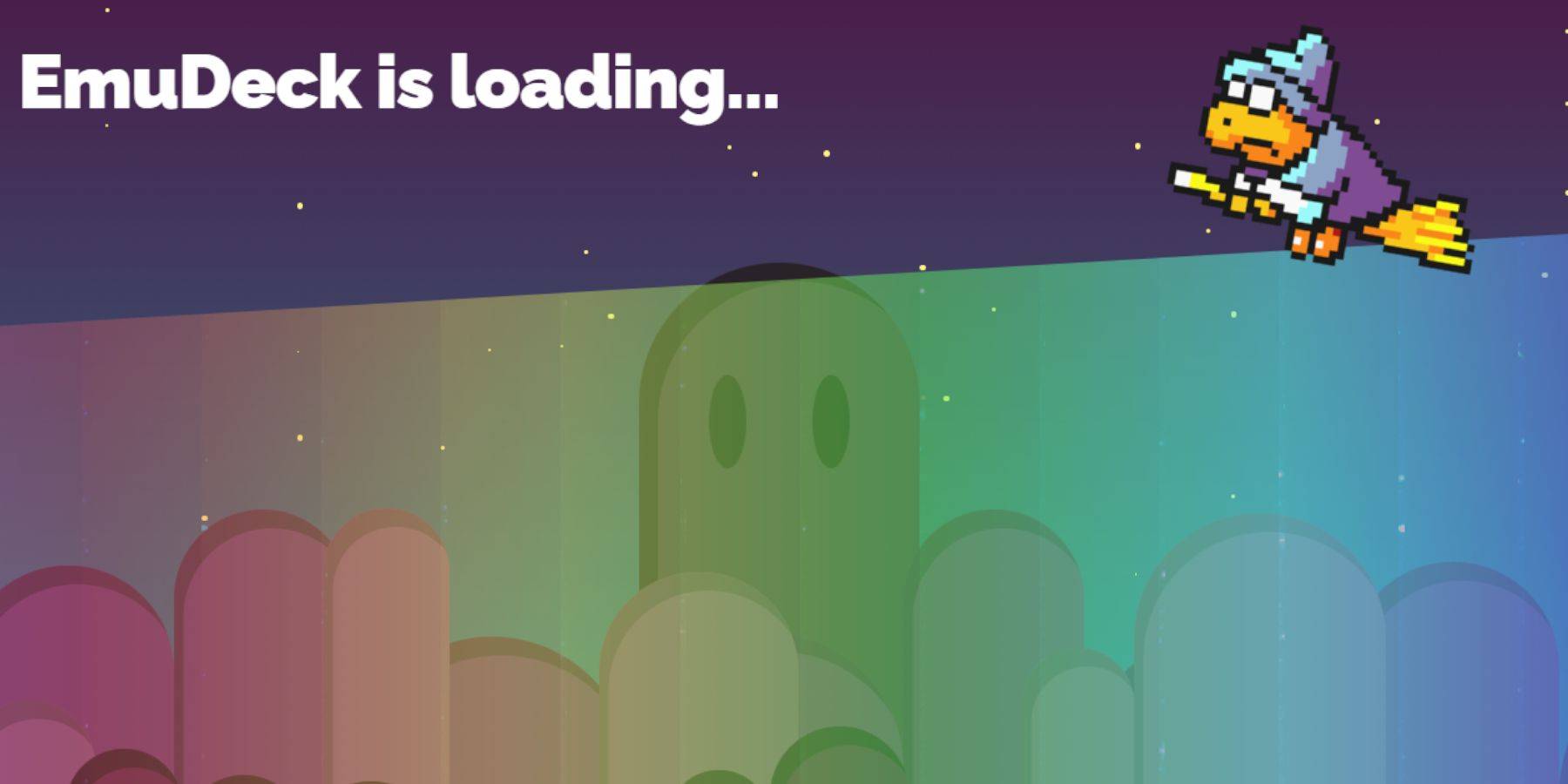 - Przełącz tryb stacjonarnego, naciskając przycisk Steam, wybierając moc i wybierając tryb stacjonarnego.
- Przełącz tryb stacjonarnego, naciskając przycisk Steam, wybierając moc i wybierając tryb stacjonarnego.
- Użyj przeglądarki, takiej jak Chrome lub Firefox, aby pobrać instalator Emudeck.
- Wybierz poprawną wersję Steamos i rozpocznij pobieranie. Po pobraniu kliknij dwukrotnie instalator i kontynuuj zalecaną instalację.
- Wybierz niestandardową instalację.
- Po instalacji otwórz menu i wybierz obraz karty SD oznaczony jako podstawa, aby zmienić go w celu łatwiejszej identyfikacji w menedżerze plików Dolphin.
- Wybierz zainstalowanie wszystkich emulatorów lub skupić się wyłącznie na systemie SEGA, wybierając retroarch.
Retroarch służy jako wszechstronna platforma do uruchamiania wielu klasycznych emulatorów systemów gier, dostępnych za pomocą zakładki „Emulatory” w bibliotece Steam.
- Upewnij się, że Menedżer Steam ROM zostanie wybrany wraz z retroarchem, aby zintegrować gier z główną biblioteką Steam.
- Włącz opcję „Konfiguruj CRT Shader dla klasycznych gier 3D”, aby uzyskać nostalgiczny efekt ekranu telewizora.
- Skończyć konfigurację, wybierając wykończenie.
Przenoszenie ROM systemu głównego
Po zainstalowaniu Emudeck i Retroarch nadszedł czas, aby przenieść swoje ROM Systemu Master System:
- Uruchom menedżera plików Dolphin.
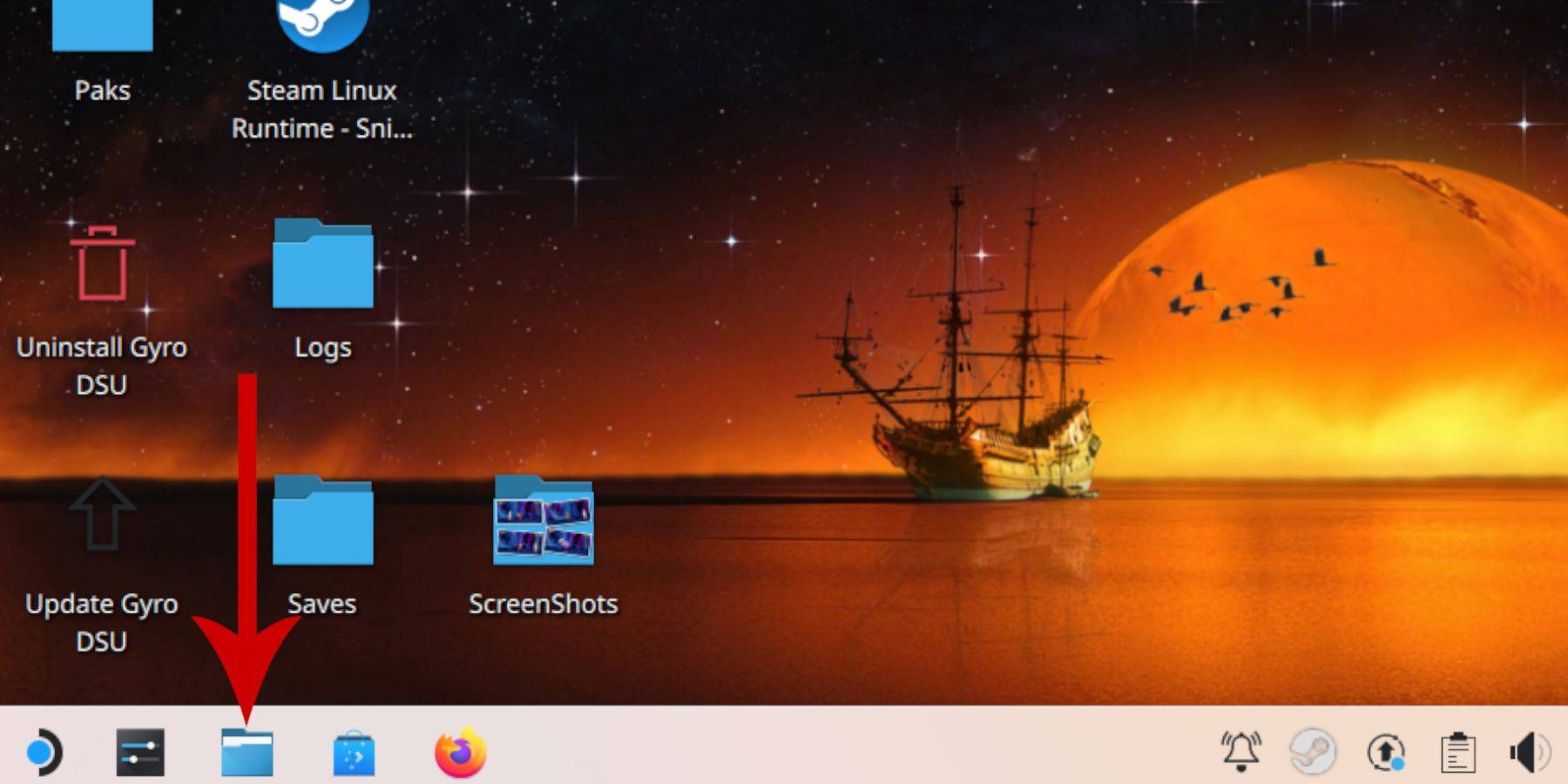 - Przejdź do urządzeń zdejmowanych w lewym panelu i otwórz kartę SD oznaczoną podstawową.
- Przejdź do urządzeń zdejmowanych w lewym panelu i otwórz kartę SD oznaczoną podstawową.
- Znajdź folder emulacji, a następnie folder ROMS.
- Znajdź folder „MasterSystem” i przenieś swoje pliki ROM systemu Master System Sega, zwykle z rozszerzeniem „.sms”, takiego jak „pro wrestling.sms”. Zignoruj plik „Media”.
Dodawanie głównych gier systemowych do biblioteki Steam
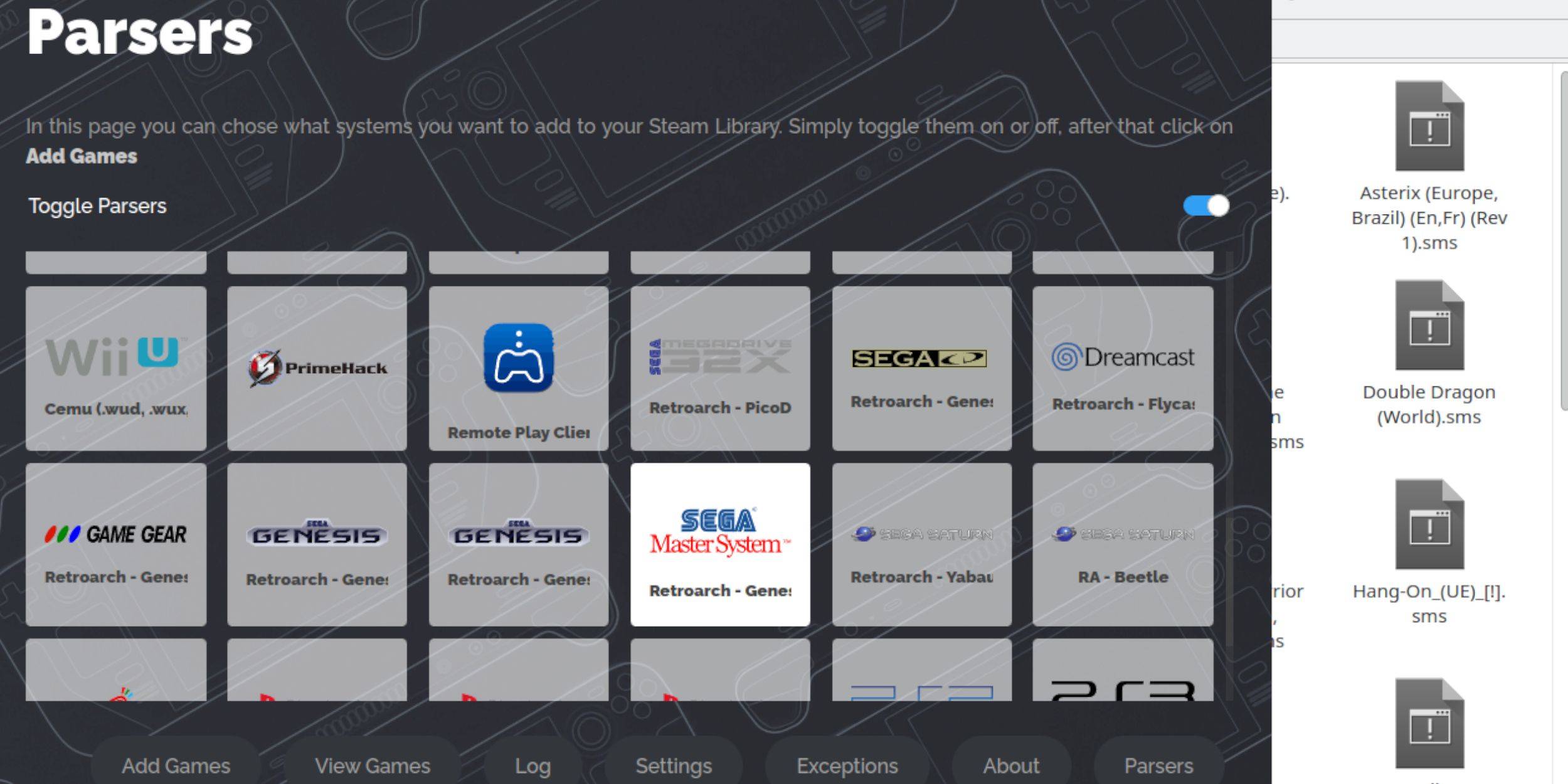 Podczas gdy możesz uruchamiać gry systemowe SEGA bezpośrednio z retroarch w trybie komputerowym, dodanie ich do biblioteki Steam umożliwia bezproblemowy dostęp w trybie gier:
Podczas gdy możesz uruchamiać gry systemowe SEGA bezpośrednio z retroarch w trybie komputerowym, dodanie ich do biblioteki Steam umożliwia bezproblemowy dostęp w trybie gier:
- Otwórz Emudeck w trybie komputerowym.
- Przejdź do Menedżera Steam ROM i kliknij Dalej na stronie powitalnej.
- Wyłącz parsery, a następnie wyróżnij system główny SEGA na ekranie parsersów.
- Kliknij Dodaj gry, a następnie analizuj.
- Potwierdź, że gry i okładka są wyświetlane i wybierz Zapisz na Steam.
Napraw lub prześlij brakujące dzieła sztuki
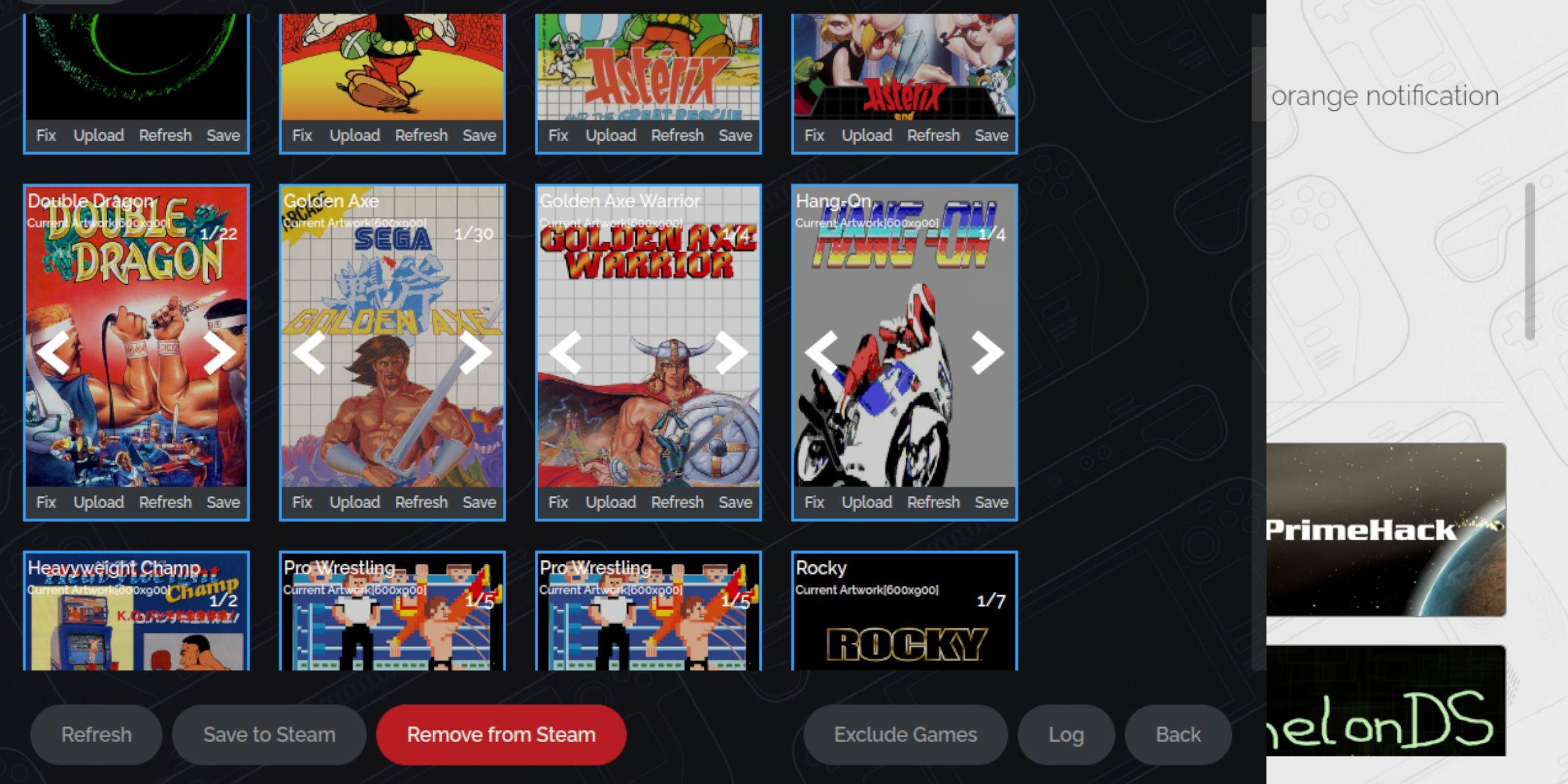 Ze względu na wiek systemu głównego SEGA możesz napotkać brakujące lub nieprawidłowe dzieła sztuki. Oto jak to naprawić:
Ze względu na wiek systemu głównego SEGA możesz napotkać brakujące lub nieprawidłowe dzieła sztuki. Oto jak to naprawić:
- Kliknij poprawek na ramce osłony.
- Menedżer Steam ROM powinien automatycznie wyświetlać okładkę. Jeśli brakuje, wyszukaj tytuł gry i wybierz najlepszą dostępną okładkę, a następnie wybierz Zapisz i zamknij.
Prześlij brakujące dzieła sztuki
Jeśli menedżer Steam ROM nie może znaleźć odpowiednich dzieł sztuki, wykonaj następujące kroki, aby przesłać własne:
- Znajdź właściwą grafikę online i zapisz ją w folderze Pictures pokładu Steam.
- Kliknij Prześlij ramkę pokrywy.
- Wybierz nową grafikę z folderu Pictures, a następnie zapisz i zamknij.
- Jeśli obraz nie wyświetla, użyj lewej i prawej strzałki, aby go zlokalizować.
- Kliknij Zapisz na Steam.
- Po przetworzeniu plików wsadowych przejdź do trybu gier.
Granie w mistrzowskie gry systemowe na pokładzie Steam
 Po dodaniu gier do biblioteki Steam dostęp do nich jest prosty:
Po dodaniu gier do biblioteki Steam dostęp do nich jest prosty:
- W trybie gier naciśnij przycisk Steam poniżej lewego tracka.
- Wybierz bibliotekę z menu bocznego.
- Użyj przycisku R1, aby przejść do karty kolekcji.
- Kliknij okno systemu Master System SEGA.
- Wybierz żądaną grę i zacznij grać.
Popraw wydajność
Aby zoptymalizować rozgrywkę i rozwiązać potencjalne zagadnienia jąkające się lub liczbę klatek na sekundę:
- Uruchom swoją grę Systemu SEGA i naciśnij przycisk QAM poniżej właściwego tracku.
- Otwórz menu wydajności.
- Włącz „Użyj profilu gry”.
- Ustaw limit ramki na 60 fps.
- Włącz cieniowanie pół stawki.
Zainstaluj ładowarkę Decky dla pokładu parowego
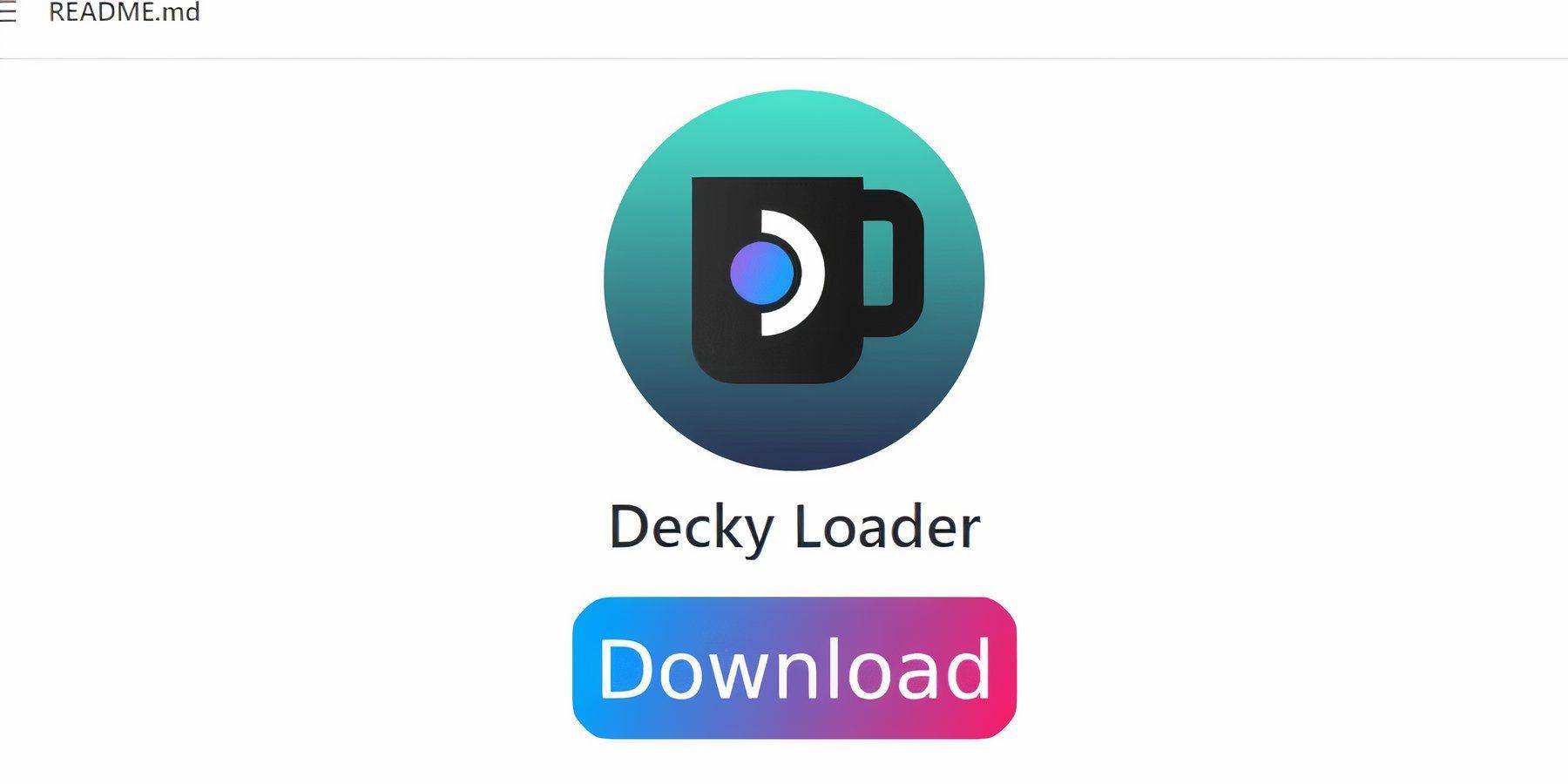 Deweloperzy Emudeck sugerują zainstalowanie Decky Loader wraz z wtyczką elektronarzędzi w celu zwiększenia wydajności emulowanych gier. Wykonaj następujące kroki:
Deweloperzy Emudeck sugerują zainstalowanie Decky Loader wraz z wtyczką elektronarzędzi w celu zwiększenia wydajności emulowanych gier. Wykonaj następujące kroki:
- Podłącz klawiaturę i mysz, aby ułatwić nawigację. Alternatywnie użyj klawiatury TrackPad i klawiatury na ekranie (Steam + X).
- Przełącz tryb komputerowy za pomocą przycisku parowego, a następnie zasil.
- Otwórz przeglądarkę internetową ze sklepu Discovery.
- Przejdź do strony modułu ładującego GitHub i pobierz oprogramowanie.
- Kliknij dwukrotnie uruchamiając i wybierz zalecaną instalację.
- Uruchom ponownie pokład parowy w trybie gier po instalacji.
Zainstaluj elektronarzędzia
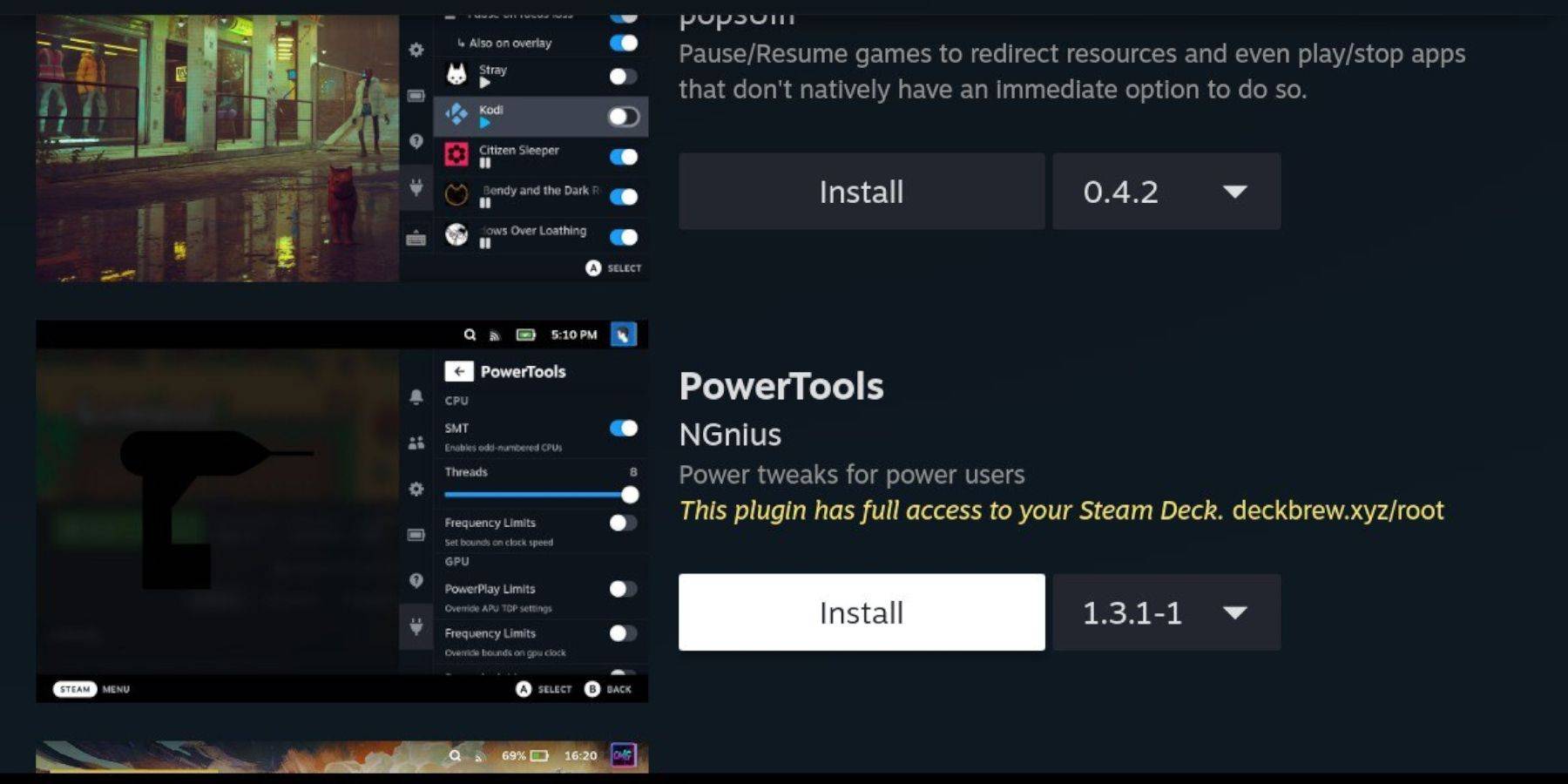 Po zainstalowaniu Decky Loader dodaj wtyczkę elektronarzędzi:
Po zainstalowaniu Decky Loader dodaj wtyczkę elektronarzędzi:
- W trybie gry naciśnij przycisk QAM.
- Wybierz nową ikonę wtyczki na dole QAM.
- Wybierz ikonę sklepu w menu ładowarki Decky.
- Znajdź i zainstaluj wtyczkę elektronarzędzi ze sklepu Decky.
Ustawienia elektronarzędzi do naśladowanych gier
Aby dopracować wydajność gry System System System:
- Z biblioteki uruchom swoją grę.
- Naciśnij przycisk QAM, a następnie wybierz Decky Loader i menu elektronarzędzi.
- Wyłącz SMT.
- Ustaw liczbę wątków na 4.
- Otwórz menu wydajności za pomocą ikony baterii QAM.
- Włącz Advanced View.
- Włącz ręczną kontrolę zegara GPU.
- Zwiększ częstotliwość zegara GPU do 1200.
- Zapisz te ustawienia dla każdej gry, korzystając z opcji profilu dla gry.
Naprawienie ładowarki Decky po aktualizacji pokładu parowego
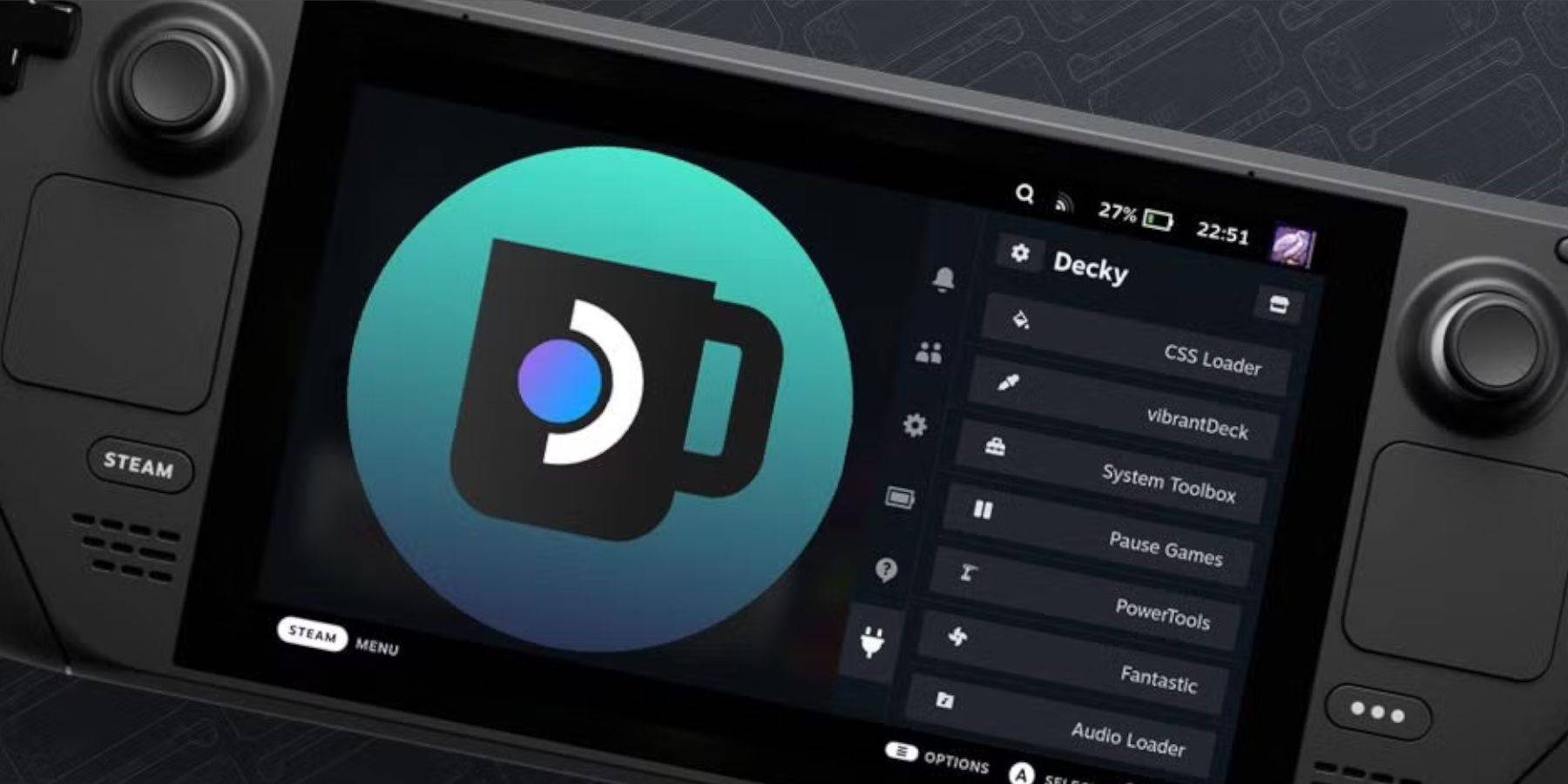 Aktualizacje pokładu Steam mogą czasem zakłócać aplikacje innych firm, takie jak Decky Loader. Oto jak przywrócić funkcjonalność:
Aktualizacje pokładu Steam mogą czasem zakłócać aplikacje innych firm, takie jak Decky Loader. Oto jak przywrócić funkcjonalność:
- Przełącz tryb komputerowy z trybu gier.
- Otwórz przeglądarkę.
- Odwiedź stronę Github Decky Loader i pobierz oprogramowanie.
- Wybierz Wykonaj podczas instalacji.
- Wprowadź swoje pseudo hasło, jeśli zostanie wyświetlone. Skonfiguruj jeden, jeśli jeszcze tego nie zrobiłeś, zgodnie z instrukcjami na ekranie.
- Uruchom ponownie pokład parowy w trybie gier.
- Naciśnij przycisk QAM, aby ponownie uzyskać dostęp do ładowarki Decky i jego wtyczek.
 Oceń komentarz NowYour nie został zapisany
Oceń komentarz NowYour nie został zapisany